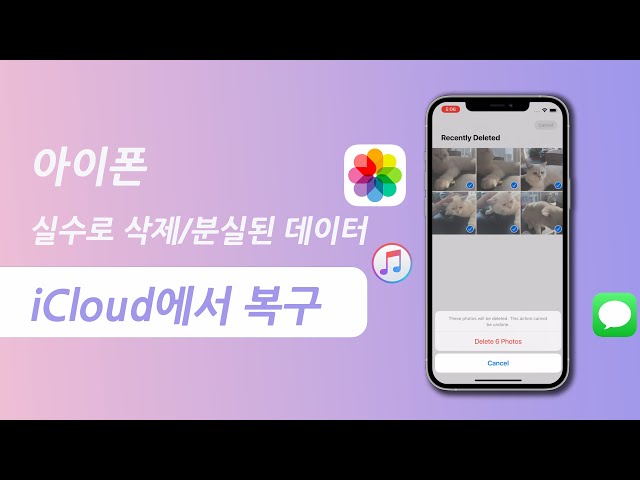iOS 장치를 사용하고 있는 사용자들은 소중한 데이터와 정보가 날아가지 않도록 하기 위해서 아이클라우드에 백업을 해두는 경우가 많습니다. 백업을 해둔다고 해서 자동으로 데이터가 들어오는 것이 아니라 복원을 해주어야 하는 부분이니만큼 이 과정에서 실수가 없어야 하는데요. 하지만 간혹 복원을 한 후에 기존에 있었던 데이터가 사라지는 경우도 나타나고 있습니다. 이런 문제점에 놓여 있을 때 어떻게 해결하는 것이 좋은지에 대해서 오늘 이야기를 나눠 보겠습니다.
1부. 데이터를 사라진 후 확인해야 할 일
백업에서 복원을 한 후에 갑작스럽게 데이터가 사라졌다면 무슨 문제가 있는지 확인해 보아야 합니다. 어떤 문제에서 일어나는지를 안다면 해결을 할 수 있기 때문인데요. 현재 어떤 상황인지를 먼저 체크해 보는 것이 좋습니다.
이와 같은 상황에서는 아이클라우드저장공간을 확인해보아야 합니다. 업그레이드를 하지 않았다면 기본으로 제공되는 저장공간이 작기 때문에 이 부분을 확인해본 후에 요금제를 업그레이드 하는 것이 중요합니다. 확인하는 방법은 다음과 같습니다.
1단계. 장치 내 설정-사용자이름을 순서대로 탭합니다.
2단계. 아이클라우드를 탭합니다. 상단에 사용할 수 있는 저장공간이 표시됩니다.
3단계. 저장공간 관리를 클릭합니다.
4단계. 백업을 누른 후 지금 현재 쓰고 있는 기기를 클릭하여 문제를 해결합니다.
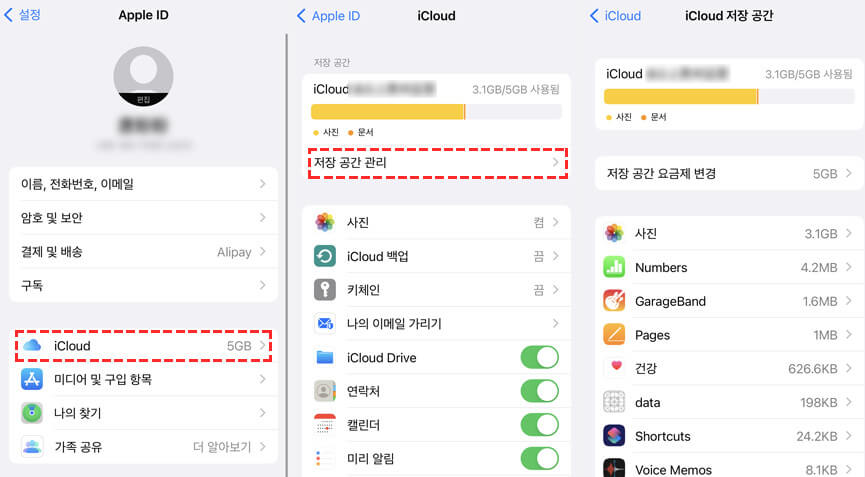
만약 2단계에서 저장 공간이 부족한 경우라면 요금제를 업그레이드하거나 백업 크기를 줄여서 가능한 만큼만 가져오도록 할 수 있습니다. 그 외에도 와이파이 네트워크에 연결되어 있는지 확인을 하거나 이미 복원중인 파일이 있지는 않은지를 체크해본 후 문제가 해결되지 않는다면 애플 고객센터를 이용하는 것이 좋습니다.
2부. 데이터 유형에 따라 복원하는 방법
어떠한 데이터가 삭제되었는지에 따라서 복원 방법이 다를 수 있습니다. 아래와 같이 카테고리별로 분류하여 내가 잃어버린 데이터가 무엇인지에 따라 방법을 시행하실 수 있습니다.
1사진 복원 방법
- 장치 내 사진 앱을 들어가서 앨범으로 이동해 최근 삭제된 항목을 클릭하여 지워진 사진이 있는지 확인해 보아야 합니다.
- 그리고 아이클라우드 사진 백업이 활성화 되지 않은 경우라면 백업이 진행되지 않았을 수 있기 때문에 활성화가 되어 있는지 설정-사용자이름-icloud-사진을 확인해보는 것이 좋습니다.
2연락처 및 메시지 복원 방법
연락처 데이터의경우 아이클라우드 백업에서 복원을 실시할 때 설정, 이전 데이터가 먼저 복워노디기 때문에 표시가 되지 않을 수 있습니다.
- 이 경우라면 이후에 아이클라우드에서 연락처 데이터를 기기로 푸쉬한 뒤 기존에 있었던 데이터를 덮어 쓸 수 있습니다.
- 그리고 메시지의 경우 아이클라우드에 메시지 보관 기능을 따로 활성화 하지 않았다면 백업이 되어 있지 않을 수 있습니다.
- 되어 있는 경우 와이파이에 연결을 한 상태로 충분한 시간을 기다려주어야 합니다.
3앱, 음악, 영화 및 TV 프로그램 복원 방법
아이클라우드백업의 경우 이전에 구입했지만 환불을 받았거나 이제 앱 스토어에 지원되지 않는 항목이라면 다운로드가 되지 않는 경우도 있습니다.
만약 이전에 구입을 하였다면 자동으로 재다운로드가 될 수 있지만 이는 국가마다 다른 부분입니다.
4아이클라우드 드라이브(Drive)에서 복원 방법
아이클라우드 드라이브를 사용하는 경우라면 문서가 아이클라우드 백업에 포함되지 않을 수 있습니다.
만약 이를 사용하는 경우라면 iCloud.com으로 이동한 뒤 아이클라우드 드라이브 앱을확인해 보는 것이 좋습니다.
5Mail 및 메모, 음성 메모 등 데이터 복원 방법
메일 데이터는 아이클라우드내에 이미 보관되어 있습니다. 때문에 별도의 복원 항목에 포함되지 않습니다.
또한 아이폰-아이패드 간의 백업을 진행하는 경우 이와 같은 부분이 복구 되지 않을 수 있습니다.
3부. 데이터 복원 프로그램으로 아이클라우드 백업에서 사라진 데이터를 복원하기
이와 같은 부분을 확인해보았음에도 문제가 해결되지 않는다면 전용 프로그램을 활용해서 문제를 해결할 수 있습니다. 대표적으로 활용할 수 있는 프로그램으로는 아이마이폰 디백(iMyFone D-Back)이 있습니다.
사용 순서는 다음과 같습니다.
1단계.아이마이폰 디백을 아래 버튼을 클릭하여 무료로 다운로드하고 설치 후 실행합니다.

2단계.아이클라우드 백업에서 복원을 클릭하고 우측에 있는 아이클라우드 백업을 클릭합니다.

3단계.Apple 계정에 로그인하여 원하는 날짜의 파일이 있는지 확인합니다.
아이마이폰 디백 데이터 복구는 계정 세부 정보를 유지하지 않으므로 개인 정보가 잘 보호됩니다.
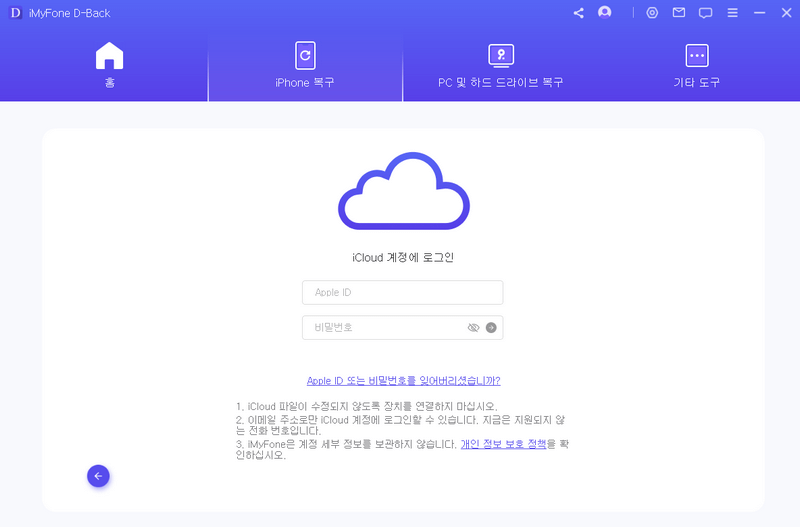
4단계.원하는 파일이 표시되면 복구하고자 하는 파일을 선택하고 스캔을 클릭합니다.

5단계.일정 시간을 기다린 뒤 원하는 데이터를 선택하여 복구를 진행합니다.
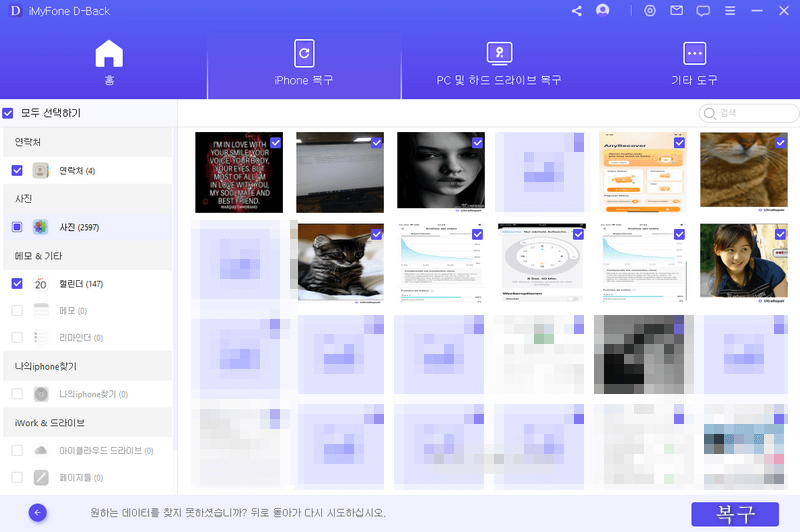
iCloud백업을 복원하는 방법에 대한 가이드 동영상을 같이 봅시다!
결론:
이렇게 백업 파일을 복구하는 과정에서 데이터가 삭제되었다면 아이마이폰 디백(iMyFone D-Back)과 같은 프로그램을 통해서 손 쉽게 잃어버린 데이터를 다시 되찾을 수 있습니다. 문제를 빠르게 해결하고 다시 데이터를 되찾아 보시는 것이 좋습니다.